
अपने WI-FI रेंज और स्पीड को बढ़ाने के आसान तरीके - Easy Ways to Boost Your Wi-Fi Range and Speed
अपने WI-FI रेंज और स्पीड को बढ़ाने के आसान तरीके - Easy Ways to Boost Your Wi-Fi Range and Speed
क्या आप धीमी वायरलेस इंटरनेट स्पीड से त्रस्त हैं?
क्या आपका WI-FI सबसे खराब समय पर बाहर चला जाता है?
स्मार्ट टीवी अपने पसंदीदा शो को स्ट्रीम करने से अधिक समय व्यतीत कर रहा है?
तब ऐसा लगता है कि आपको अपनी WI-FI सीमा और गति को बढ़ाने की आवश्यकता है।
बीडीएम प्रकाशन का यह मार्गदर्शिका आपको कई आसान चरणों को दिखाएगा जो यह सुनिश्चित करने में आपकी मदद कर सकते हैं कि आपको अपने वायरलेस कनेक्शन से सर्वोत्तम संभव गति और गुणवत्ता मिल रही है।
उम्मीद है कि आपके ब्रॉडबैंड पैकेज को अपग्रेड करने के लिए भुगतान किए बिना।
----------------------------------------------
- अपना राउटर रिपोज करें (Reposition Your Router)
- वायरलेस चैनल बदलें (Change the Wireless Channel)
- वायरलेस फ्रीक्वेंसी बदलें (Change the Wireless Frequency)
- अनुरोध या नया राउटर हार्डवेयर खरीदें (Request or Buy Newer Router Hardware)
- एक पुनरावर्तक खरीदें (या पुनरावर्तक के रूप में अप्रयुक्त राउटर का उपयोग करें) Buy a Repeater (or use an unused router as a repeater)
- अपना राउटर फर्मवेयर अपडेट करें (Update Your Router Firmware)
- हस्तक्षेप के स्रोत निकालें (या स्थानांतरित करें) Remove (or Move) Sources of Interference
- क्यूओएस सेटिंग्स की जाँच करें (Check QoS Settings)
अपना राउटर रिपोज करें (Reposition Your Router)
सबसे आसान तरीकों में से एक के साथ शुरू करें, आप WI-FI के प्रदर्शन और कवरेज दोनों को बेहतर बना सकते हैं: राउटर को बेहतर स्थिति में ले जाना।
यह एक सरल कार्य है (आमतौर पर) जो लगभग किसी के लिए भी तुरंत सुधार प्रदान कर सकता है जिसने इसे अतीत में कभी नहीं आजमाया है।
हम स्वीकार करते हैं कि राउटर आमतौर पर देखने के लिए सबसे अच्छी चीजें नहीं हैं, और यह उन्हें सोफे के पीछे या यहां तक कि एक अलमारी में छिपाने के लिए लुभावना हो सकता है।
लेकिन यह लगभग निश्चित रूप से प्रभावित करेगा कि यह कितना अच्छा काम करता है।
आपके वायरलेस राउटर को आदर्श रूप से, आपके घर में सबसे अच्छा समग्र कवरेज देना चाहिए। यदि, हालांकि, आप ज्यादातर लाउंज और किचन में WI-FI का उपयोग करते हैं।
या ऊपर के कमरों में, राउटर को तदनुसार रखने की कोशिश करते हैं। दीवारें, दरवाजे, फर्श और यहां तक कि खिड़कियां WI-FI सिग्नल को कम से कम कुछ हद तक अवरुद्ध कर देंगी।
इसलिए यह सोचने की कोशिश करें कि आप राउटर को कहां रख सकते हैं ताकि इसमें कम से कम अवरोधों की संख्या हो।
कुछ लोग पाते हैं कि राउटर को घर में ऊँचा स्थान देना (उदाहरण के लिए। उदाहरण के लिए) सिग्नल को बढ़ावा देने में मदद कर सकता है।
लेकिन यह केबल बिछाने के लिए एक्सटेंशन आदि के साथ और केबलों के विषय पर बहुत काम ले सकता है, अगर आप राउटर को आगे बढ़ा रहे हैं और केबल का विस्तार कर रहे हैं।
सुनिश्चित करें कि आप उच्च गुणवत्ता वाले एक्सटेंशन और कनेक्टर्स का उपयोग करते हैं।
यहां कुंजी राउटर को यथासंभव बाधा से मुक्त रख रही है।
वॉल-माउंटिंग कुछ राउटर्स के साथ एक संभावना है (हालांकि हर कोई अपनी दीवार पर एक बदसूरत काला / ग्रे बॉक्स नहीं चाहता है), और यह एक और चीज है जो इसे बाधा से मुक्त रखने में मदद कर सकती है।
यदि आपके राउटर में जंगम एंटेना है, तो उन्हें राउटर के शरीर के लंबवत स्थिति में रखें, या पहले एक 90 डिग्री के कोण पर एक लंबवत और एक को इंगित करने का प्रयास करें।
वायरलेस चैनल बदलें (Change the Wireless Channel)
वायरलेस राउटर कई अलग-अलग डब्ल्यूएलएएन चैनलों पर काम कर सकते हैं (वायरलेस सिग्नल को कई अलग-अलग आवृत्तियों पर भेजा जाता है; प्रत्येक चैनल एक अलग आवृत्ति है)।
सामान्य रूप से 11 और 15 चैनल उपलब्ध हैं, हालांकि यह देशों / नेटवर्क के बीच भिन्न हो सकते हैं।
अधिकांश WI-FI सक्षम डिवाइस स्वचालित रूप से सबसे अच्छा चैनल पाएंगे, या चैनलों के बीच स्वचालित रूप से स्विच करने के लिए सेट होंगे।
यह इस बात पर निर्भर करता है कि प्रत्येक व्यक्ति कितना मजबूत / कमजोर है, इसलिए ज्यादातर मामलों में अंत-उपयोगकर्ता को किस चैनल के बारे में चिंता करने की आवश्यकता नहीं है का उपयोग कर रहे हैं।
यह जाँचने योग्य है, हालाँकि, आसपास के कितने गुण किसी एक समय में एक चैनल से जुड़ रहे हैं, जितने अधिक लोग एक चैनल का उपयोग कर रहे हैं, उतना ही खराब प्रदर्शन (रेडियो हस्तक्षेप के कारण) होगा।
चेक करने का सबसे आसान तरीका है कि आप अपने स्मार्टफोन या टैबलेट के लिए नेटवर्क एनालाइज़र लाइट या WIFI एनालाइज़र जैसी ऐप डाउनलोड करें।
वायरलेस नेटवर्क से जुड़े अपने डिवाइस के साथ ऐप चलाएं और वे आपको वह चैनल दिखाएंगे जो आप वर्तमान में उपयोग कर रहे हैं, साथ ही साथ कौन से अन्य राउटर्स (आपके करीबी पड़ोसी, आदि) से जुड़े हैं।
यदि आपको एक मजबूत चैनल आवृत्ति दिखाई दे रही है, जिसका उपयोग किया जा रहा है, तो आप यह देखने के लिए स्विच कर सकते हैं कि आपका WI-FI प्रदर्शन बेहतर है या नहीं।
चैनल बदलने के लिए, आपको सामान्य रूप से अपने राउटर के लिए व्यवस्थापक पैनल में लॉग इन करना होगा, चैनल सूची ढूंढनी होगी और उपयोग करने के लिए चैनल का चयन करना होगा।
अपने राउटर के लिए व्यवस्थापक पैनल में प्रवेश करने के बारे में अधिक जानकारी के लिए, निर्माता वेबसाइट या राउटर प्रलेखन की जांच करें।
वायरलेस फ्रीक्वेंसी बदलें (Change the Wireless Frequency)
जब आप चैनल की जाँच करने वाले व्यवस्थापक इंटरफ़ेस में होते हैं, तो आवृत्ति की जाँच करने के लिए भी कुछ समय लें।
उपलब्ध आवृत्तियों 2.4GHz और 5GHz हैं। जब तक आपके सभी WI-FI सक्षम डिवाइस इसे कनेक्ट कर सकते हैं, अक्सर 5GHz आवृत्ति का उपयोग करना बेहतर होता है।
हालाँकि यह 2.4GHz से अधिक तेज़ नहीं है, लेकिन 5GHz फ़्रीक्वेंसी में हस्तक्षेप की संभावना कम है, और इसका व्यापक रूप से उपयोग किया जाता है।
इसलिए आपको चैनलों का उपयोग करने की संभावना कम ही दिखाई देगी। इसमें एक व्यापक स्पेक्ट्रम भी है। जिसका अर्थ है कि यह स्ट्रीमिंग टीवी जैसी चीजों के लिए बहुत बेहतर हो सकता है।
क्योंकि यह कनेक्शन रुकावटों का अनुभव करने की संभावना कम है।
अनुरोध या नया राउटर हार्डवेयर खरीदें (Request or Buy Newer Router Hardware)
यदि आपके पास किसी भी महान लंबाई के लिए अपना वायरलेस राउटर है, तो यह हो सकता है कि यह नवीनतम वायरलेस मानकों का लाभ नहीं उठा रहा है।
वायरलेस मानकों को ए, बी, जी और एन के रूप में वर्गीकृत किया गया है, साथ ही नवीनतम और सर्वश्रेष्ठ, एसी। नए मानकों का प्रदर्शन जारी रहेगा (AX, for example, is due sometime in 2019) क्योंकि तकनीक में सुधार होता है।
एसी एन मानक की तुलना में 6x से अधिक तेजी से डेटा को स्थानांतरित करने में सक्षम है, इसलिए बफरिंग और हकलाना के बिना एचडी वीडियो स्ट्रीमिंग के लिए एकदम सही है।
साथ ही ऑनलाइन गेमिंग जैसे डेटा-गहन कार्य भी।
सबसे सामान्य मानक वर्तमान में 802.11 जी (वायरलेस जी) और 802.11 एन (वायरलेस एन) हैं, जिसमें वायरलेस एन तेज और अधिक स्थिर है। अधिकांश स्मार्टफोन।
टैबलेट और लैपटॉप वायरलेस एन का समर्थन करते हैं, बहुत कम से कम।
कई (यदि सभी नहीं) ब्रॉडबैंड नेटवर्क प्रदाता आपको साइन अप करने पर एक राउटर के साथ आपूर्ति करेंगे। और समय-समय पर अपग्रेडेड राउटर भेज सकते हैं।
लेकिन कई मामलों में, आपको उन्हें कॉल / ईमेल करना होगा और यदि आप तेज मानकों का उपयोग शुरू करना चाहते हैं तो राउटर अपग्रेड / रिप्लेसमेंट का अनुरोध करना होगा।
यदि आपका प्रदाता आपके राउटर को अपग्रेड नहीं करेगा, तो आप अपने स्वयं के अपग्रेड को खरीदने पर विचार कर सकते हैं (याद रखें कि ज्यादातर मामलों में।
आपके ब्रॉडबैंड प्रदाता द्वारा आपके लिए भेजा गया राउटर केवल ऋण पर है, और यदि आपको कभी भी वापस भेजना पड़ सकता है। प्रदाताओं को बदलें, यदि आप राउटर को बदलते हैं, तो पुराने को सुरक्षित रखें)।
आपको यह भी ध्यान रखना होगा कि यदि आप अपने राउटर को अपग्रेड कर रहे हैं, तो आपको यह सुनिश्चित करने की आवश्यकता है कि आपके सभी उपकरण नए / तेज मानकों का भी उपयोग कर सकते हैं।
इसमें आपका फोन, लैपटॉप, टैबलेट, स्ट्रीमिंग टीवी बॉक्स आदि शामिल हैं। यदि आप अपने डेस्कटॉप कंप्यूटर (या तो आंतरिक या बाहरी) में एक वायरलेस एडाप्टर का उपयोग करते हैं।
तो आपको इसे भी जांचना होगा। यदि नहीं, तो वे अभी भी कनेक्ट करने में सक्षम होंगे, बस उपलब्ध उच्चतम गति पर नहीं।
आपके द्वारा चुना गया प्रतिस्थापन राउटर नेटवर्क संगतता, बजट और इच्छित उपयोगकर्ता संख्या सहित कई चीजों पर निर्भर करता है।
कई अच्छे एसी-संगत राउटर जैसे कि NETGEAR, ASUS और TP लिंक जैसे छोटे £ 40 के लिए उपलब्ध हैं (हालाँकि यदि आप अपना बजट 250 पाउंड का भुगतान कर सकते हैं)।
अंतिम विकल्प बनाने से पहले, अपने नेटवर्क प्रदाताओं की वेबसाइट पर यह देखने के लिए देखें कि यह संगत होगा।
एक पुनरावर्तक खरीदें (या पुनरावर्तक के रूप में अप्रयुक्त राउटर का उपयोग करें) Buy a Repeater (or use an unused router as a repeater)
वायरलेस राउटर शब्दों में, एक पुनरावर्तक या बूस्टर एक दूसरा वायरलेस कनेक्शन बिंदु है जो घर / कार्यालय के एक क्षेत्र में खराब सिग्नल के साथ रखा जाता है।
और जो तब मुख्य राउटर से जुड़ता है और सिग्नल को रीसेट करता है। इसे वायरलेस एक्सटेंशन, या सिग्नल एक्सटेंडर के रूप में सोचें।
यह मुख्य राउटर को बदलने की तुलना में एक सस्ता और बेहतर विकल्प हो सकता है, खासकर अगर आपके WI-FI की गति आम तौर पर अच्छी है, इसके अलावा राउटर से दूर क्षेत्र में।
एक अन्य विकल्प एक वायरलेस मेष नेटवर्क सिस्टम खरीदना है, जिसमें कई छोटे राउटर शामिल होते हैं जो घर के चारों ओर रखे जाते हैं और WI-FI कवरेज का एक जाल प्रदान करते हैं।
यह आमतौर पर एक बहुत अधिक महंगा विकल्प है, लेकिन घर / कार्यालय में एक समान, स्थिर संकेत सुनिश्चित करने में मदद करेगा।
आप रिपीटर / बूस्टर बॉक्स काफी सस्ते में खरीद सकते हैं (£ 10 / $ 15 जितना कम), और वे आम तौर पर कुछ ही मिनटों में स्थापित करना बहुत आसान होते हैं।
यदि आप एक पुनरावर्तक खरीद रहे हैं, तो यह सुनिश्चित करने के लिए अपना होमवर्क करें कि यह आपके लिए मुख्य राउटर के साथ पूरी तरह से संगत है।
और उन उपकरणों के साथ जिन्हें आप इसे (फोन, टैबलेट, लैपटॉप, आदि) से जोड़ रहे हैं। सावधानी से रखा गया है, और सही ढंग से सेट किया गया है- अप, रिपीटर WI-FI नेटवर्क रेंज में बहुत बड़ा अंतर ला सकता है।
यदि आपके पास एक अप्रयुक्त राउटर है। तो आप उसे पुनरावर्तक के रूप में उपयोग करने में सक्षम हो सकते हैं।
आपको यह सुनिश्चित करने की आवश्यकता होगी कि राउटर बहुत पुराना नहीं है (क्योंकि यह आपके इच्छित नेटवर्क गति का समर्थन नहीं कर सकता है।
और आपको थोड़ा सा फर्मवेयर अपग्रेड करने की आवश्यकता हो सकती है। कुछ राउटर मानक के रूप में "रिपीटर के रूप में उपयोग करें" विकल्प की अनुमति देते हैं।
आप बस इसे एक पुनरावर्तक के रूप में स्थापित कर सकते हैं। दूसरों के साथ, आपको इसे काम करने के लिए एक कस्टम फ़र्मवेयर अद्यतन स्थापित करने की आवश्यकता हो सकती है।
आप देख सकते हैं कि डीडी-डब्ल्यूआरटी पर कौन से राउटर को अपडेट की आवश्यकता होगी, और फ़र्मवेयर के लिंक खोजें यदि यह ज़रूरी है।
अपना राउटर फर्मवेयर अपडेट करें (Update Your Router Firmware)
यदि आपके पास कुछ समय के लिए अपना वर्तमान राउटर है, तो उसे फर्मवेयर अपडेट की आवश्यकता हो सकती है।
निर्माता नियमित रूप से अपडेट फर्मवेयर जारी करते हैं (फर्मवेयर हार्डवेयर के एक टुकड़े में एम्बेडेड सॉफ़्टवेयर है, जैसे कि राउटर, जो कोर कार्यों को नियंत्रित करता है) सुरक्षा या प्रदर्शन को बेहतर बनाने के लिए।
और जबकि कुछ उपकरणों में अपने फर्मवेयर को स्वचालित रूप से अपडेट किया जाएगा, कई नहीं करते हैं।
अपने राउटर के व्यवस्थापक इंटरफ़ेस में लॉग इन करें (यदि आप अनिश्चित हैं कि यह कैसे किया जाए, तो राउटर प्रलेखन की जांच करें) और यह देखने के लिए जांचें कि क्या "अपडेट फ़र्मवेयर" विकल्प है।
यदि नहीं, तो अपने राउटर निर्माता की वेबसाइट पर जाएं और फर्मवेयर अपडेट की खोज करें। यदि आपको एक मिलता है तो अद्यतन को लागू करने के लिए निर्देशों का पालन करें।
हस्तक्षेप के स्रोत निकालें (या स्थानांतरित करें) Remove (or Move) Sources of Interference
कोई भी उपकरण जो हवा के माध्यम से एक संकेत भेज रहा है, ताररहित फोन। माइक्रोवेव ओवन और अन्य सामान्य घरेलू उपकरणों सहित अन्य विद्युत उपकरणों से हस्तक्षेप करने के लिए अतिसंवेदनशील है।
यदि संभव हो, तो राउटर को अन्य विद्युत उपकरणों से दूर रखें, या दोहरे बैंड राउटर का उपयोग करें ताकि आप आवृत्तियों को कम आसानी से हस्तक्षेप किए गए 5Ghz बैंड पर स्विच कर सकें (सबसे अधिक, लेकिन सभी नहीं, मोबाइल डिवाइस 2.4GHz और 5GHz आवृत्तियों दोनों का उपयोग कर सकते हैं)।
क्यूओएस सेटिंग्स की जाँच करें (Check QoS Settings)
कई आधुनिक राउटर्स में क्वालिटी-ऑफ-सर्विस टूल शामिल हैं। जो आपको बैंडविड्थ की मात्रा को नियंत्रित करने की अनुमति देता है जो विभिन्न ऐप या सेवाओं का उपयोग करते हैं।
उदाहरण के लिए, आप ड्रॉपबॉक्स पर एमबीपीएस सीमा निर्धारित कर सकते हैं यदि नेटवर्क पर कोई व्यक्ति हमेशा बड़ी फ़ाइलों को डाउनलोड करके बैंडविड्थ को रोक रहा है।
कुछ राउटर्स में गेमिंग या एंटरटेनमेंट मोड होते हैं, जो समान तरीके से काम करते हैं, और यह सुनिश्चित करते हैं कि उन विशेष प्रकार के डेटा स्ट्रीमिंग को प्राथमिकता दी जाए।
आप आमतौर पर QoS टूल पा सकते हैं (यदि आपका राउटर उनके पास है) राउटर व्यवस्थापक इंटरफ़ेस के उन्नत अनुभाग में।
कुछ सीमाएँ स्थापित करने का प्रयास करें, और यह देखने के लिए जांचें कि क्या नेटवर्क की समग्र गति में मदद करता है।
read more-

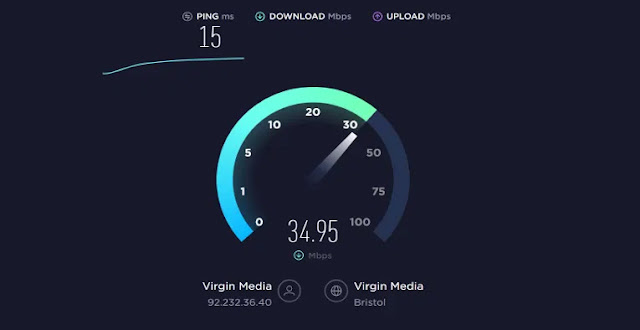






0 Comments: